Persönliche Warteschlangen
Persönliche Warteschlangen in MyQ ermöglichen es den Benutzern, die Warteschlangen auszuwählen, an die ihre Druckaufträge gesendet werden. Die Benutzer können mehrere Warteschlangen erstellen, um sicherzustellen, dass mindestens eine von ihnen über verfügbare Druckgeräte verfügt, auf denen der Auftrag freigegeben werden kann.
Wenn ein Benutzer nicht berechtigt ist, den Auftrag an die aktuell ausgewählte persönliche Warteschlange zu senden, überspringt MyQ diese und geht zur nächsten Warteschlange über. Wenn alle persönlichen Warteschlangen übersprungen werden, wird der Auftrag an die am Druckanschluss eingestellte Warteschlange gesendet.
Aktivieren der Funktion
So aktivieren Sie persönliche Warteschlangen:
Auf der Benutzer Einstellungen, wählen Sie die Registerkarte Persönliche Warteschlangen aktivieren Einstellungen Option.
Fügen Sie im Eigenschaftsfenster der Warteschlange, an die der Druckertreiber die Aufträge des Benutzers sendet, das unten abgebildete PHP-Skript hinzu. Das Skript verschiebt die Aufträge in die erste verfügbare persönliche Warteschlange des Benutzers.
// Abrufen aller Warteschlangen der Benutzer, sortiert nach Priorität
$personalQueues = $this->owner->personalQueues;
// Schleife sie
foreach ($personalQueues as $q) {
// Warteschlange überspringen, wenn kein Drucker verfügbar ist
if ($q->isAnyPrinterAvailable() === false) {Fortfahren;}
// Warteschlangendrucker ist verfügbar, Auftrag in Warteschlange verschieben
$this->moveToQueue($q->name);
// Auftrag wird verschoben, Schleife stoppen
break;}
Nachdem die Funktion eingerichtet ist, kann jeder Benutzer eine Schaltfläche zur Einrichtung seiner persönlichen Warteschlangen in seinem Konto auf der MyQ-Webschnittstelle sehen.
Persönliche Warteschlangen einstellen
Sobald die Funktion aktiviert ist, können sowohl die MyQ-Benutzer als auch der MyQ-Administrator persönliche Warteschlangen hinzufügen und löschen.
MyQ-Benutzer
Benutzer fügen die persönlichen Warteschlangen in ihrem Benutzerkonto auf der MyQ-Webschnittstelle hinzu und löschen sie. Dazu müssen sie sich bei der Schnittstelle anmelden und dann auf Persönliche Warteschlangen und legen Sie schließlich die Warteschlangen im Dialogfeld Persönliche Warteschlangen fest.
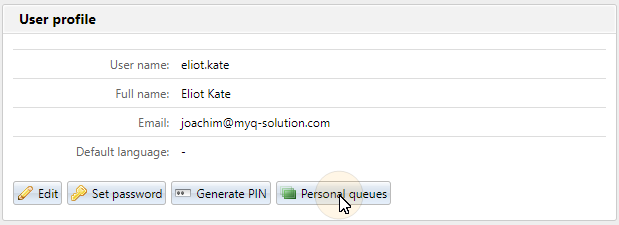
Nachdem der Benutzer den Auftrag gesendet hat, überprüft MyQ die persönlichen Warteschlangen und sendet den Auftrag an die erste Warteschlange mit verfügbaren Druckgeräten.
MyQ-Verwalter
Der MyQ-Administrator fügt die persönlichen Warteschlangen des Benutzers auf dem Warteschlangen der Registerkarte Eigenschaften des Benutzers auf der Benutzer Hauptregisterkarte in der MyQ-Webadministratorschnittstelle. Um auf die Registerkarte zuzugreifen, öffnen Sie die Registerkarte Benutzer Hauptregisterkarte (MyQ, Benutzer), doppelklicken Sie dann auf den Benutzer (oder klicken Sie mit der rechten Maustaste auf den Benutzer und dann auf bearbeiten im Kontextmenü), um das Eigenschaftsfenster zu öffnen, und klicken Sie schließlich auf Warteschlangen auf der Tafel.
Auf der Persönliche Warteschlangen können Sie persönliche Warteschlangen für den Benutzer hinzufügen und/oder löschen.
.png)